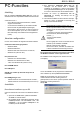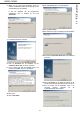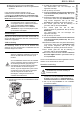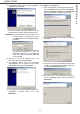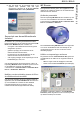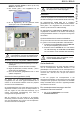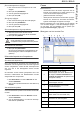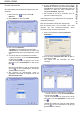Operation Manual
Table Of Contents
- Beste klant
- Voorwoord
- Milieu-informatie
- Softwarelicentie
- Installatie
- Installatievereisten
- Gebruiksaanwijzing
- Aanbevelingen voor het papier
- Aanbevelingen voor de tonercartridge
- Beschrijving van de terminal
- Bedieningspaneel
- Inhoud van de verpakking
- Installatie van het toestel
- Plaatsen van de documentlader voor het scannen
- Papier in de hoofdlade plaatsen
- Installeren van de cartridge
- Papieropvanglade
- In gebruik stellen van het toestel
- Papier in de handmatige papierinvoer plaatsen
- Kopie
- Standaardkopie
- Kopie in de modus toner ECO
- Geavanceerde kopie
- Speciale kopieerinstellingen
- Instellen van de resolutie
- Instelling zoom
- Instellen van de samengestelde kopie
- Instellen uitgangspunt (herkomst)
- Instellen van het contrast
- Instellen helderheid
- Instellen van het papiertype
- Keuze papierlade
- Instellen van de marges van de sheet- feedscanner
- Instellen van de marges van de flat- bedscanner
- Instelling afdrukmarges links en rechts
- Instelling afdrukmarges in hoogte en laagte
- Papierformaat instellen
- Fax
- SMS
- Parameters/ Instellingen
- Datum en tijd instellen
- Nummer en naam van uw terminal invoeren
- Type netwerk
- Geografische instellingen
- Lokaal prefix
- Verzendrapport
- Manier van inladen van de documenten
- Daluren
- Ontvangstmodus
- Ontvangst zonder papier
- Aantal kopieën
- Ontvangst fax of PC (afhankelijk van het model)
- Verkleiningsmodus ontvangen faxen
- Technische instellingen
- Afdrukken van de functiegids
- Logboeken afdrukken
- Instellingenlijst afdrukken
- De fonts afdrukken
- Blokkering
- De tellers ophalen
- Afbeelden stand verbruiksartikelen
- Kalibrering van de scanner
- Lijst met kiescodes
- Instellingen lokaal netwerk
- Berichtendienst (Model B2540)
- USB-stick
- PC-Functies
- Inleiding
- Vereiste configuraties
- Installatie
- Supervisie van de multifunctionele terminal
- MF Director
- MF Monitor
- Werking van Companion Suite Pro LL
- Het adresboek
- Faxen
- SMS-berichten
- Onderhoud

B2520 / B2540
- 55 -
11 - PC-Functies
Zenden van een fax
Een fax zenden vanaf de harde schijf of van een
terminal
1 Klik op het icoon van het venster MF
D
IRECTOR.
2 Klik op N
IEUW, en daarna op FAX.
3 Kies in de zone B
RONNEN :
- S
CANNER als u een papieren document hebt ;
- G
EHEUGEN als u een bestand op uw harde schijf
hebt (dat bestand moet in het formaat TIFF of FAX
zijn).
4 Om uw fax naar een contactpersoon te zenden :
- voer zijn nummer in in het veld G
EADRESSEERDE
en druk op de knop .
- kies de contactpersoon (of groep) in een van de
kiescodes in het veld A
DRESBOEK en druk op de
knop .
Herhaal die handeling zo vaak als nodig (gebruik
de knop om een contactpersoon van de lijst
geadresseerden te wissen).
5 Stel eventueel de geavanceerde opties af
(uitgestelde verzending en resolutie) op de tab
G
EAVANCEERDE OPTIES
6 Om een schutblad toe te voegen, kiest u de tab
S
CHUTBLAD, en daarna vinkt u het keuzevakje MET
SCHUTBLAD aan. Kies het schutblad dat u wilt in het
afrolmenu of maak een nieuw schutblad (zie
paragraaf Schutblad, pagina 58).
7 Klik op OK om uw fax te verzenden naar uw
gekozen contacperso(o)n(en).
Indien nodig kunt u in het Postvak UIT uw aanvraag tot
verzenden consulteren.
Een fax verzenden vanuit een toepassing
Met die methode kunt u een document, dat u hebt
gemaakt met een bureautica-toepassing, direct
verzenden zonder het eerst te importeren.
1 Kies in uw bureautica-toepassing B
ESTAND >
A
FDRUKKEN.
2 Kies de printer C
OMPANION SUITE PRO LL FAX en
druk daarna op OK.
Het venster voor het verzenden van faxen
verschijnt.
3 Om uw fax naar een contactpersoon te zenden :
- voer zijn nummer in in het veld G
EADRESSEERDE
en druk op de knop .
- kies de contactpersoon (of groep) in een van de
kiescodes in het veld A
DRESBOEK en druk op de
knop .
Herhaal die handeling zo vaak als nodig (gebruik
de knop om een contactpersoon van de lijst
geadresseerden te wissen).